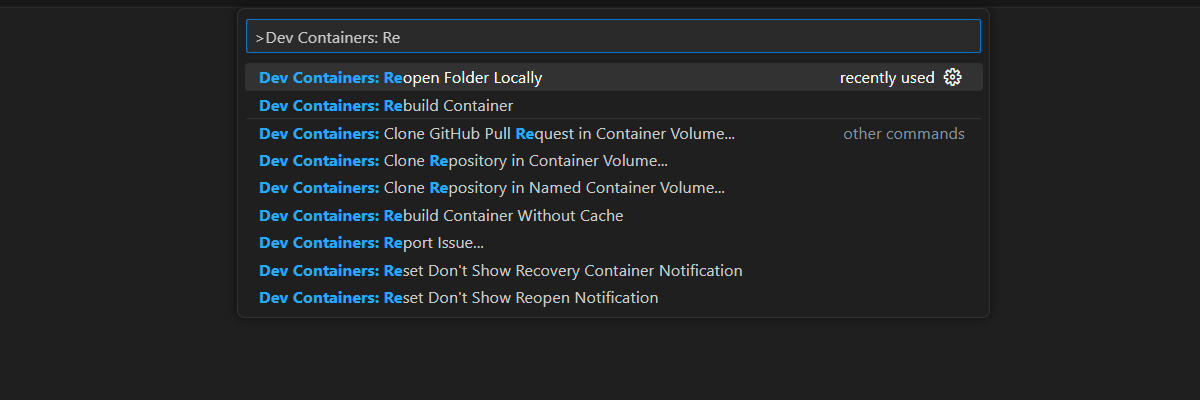Introdução ao bate-papo usando sua própria amostra de dados para Python
Este artigo mostra como implantar e executar o Chat com seu próprio exemplo de dados para Python. Este exemplo implementa um aplicativo de bate-papo usando Python, Serviço OpenAI do Azure e Geração Aumentada de Recuperação (RAG) na Pesquisa de IA do Azure para obter respostas sobre os benefícios dos funcionários em uma empresa fictícia. O aplicativo é semeado com arquivos PDF, incluindo o manual do funcionário, um documento de benefícios e uma lista de funções e expectativas da empresa.
Seguindo as instruções neste artigo, você vai:
- Implantar um aplicativo de chat no Azure.
- Obtenha respostas sobre os benefícios dos funcionários.
- Altere as configurações para alterar o comportamento das respostas.
Depois de concluir este procedimento, você pode começar a modificar o novo projeto com seu código personalizado.
Este artigo faz parte de uma coleção de artigos que mostram como criar um aplicativo de bate-papo usando o Serviço OpenAI do Azure e a Pesquisa de IA do Azure.
Outros artigos na coleção incluem:
Observação
Este artigo usa um ou mais modelos de aplicativo de IA como base para os exemplos e as diretrizes no artigo. Os modelos de aplicativo de IA fornecem implementações de referência regulares e fáceis de implantar que ajudam a garantir um ponto de partida de alta qualidade para os aplicativos de IA.
Visão geral da arquitetura
Uma arquitetura simples do aplicativo de chat é mostrada no diagrama a seguir:
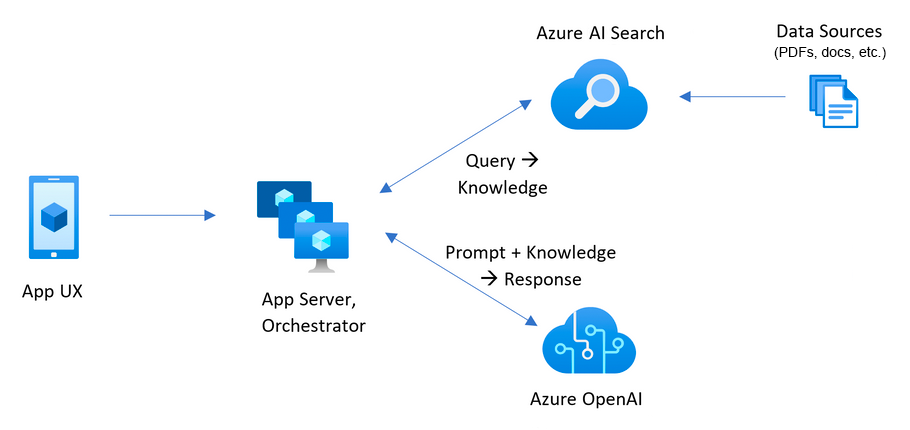
Os principais componentes da arquitetura incluem:
- Um aplicativo Web para hospedar a experiência de chat interativa.
- Um recurso de Pesquisa de IA do Azure para obter respostas de seus próprios dados.
- Um Serviço OpenAI do Azure a ser fornecido:
- Palavras-chave para aprimorar a pesquisa sobre seus próprios dados.
- Respostas do modelo OpenAI.
- Inserções do modelo ada
Cost
A maioria dos recursos nessa arquitetura usa um tipo de preço básico ou de consumo. O preço de consumo é baseado no uso, o que significa que você paga apenas pelo que usa. Para concluir este artigo, haverá uma cobrança, mas será mínima. Quando terminar o artigo, você poderá excluir os recursos para parar de incorrer em cobranças.
Saiba mais sobre o custo no repositório de amostra.
Pré-requisitos
Um ambiente de contêiner de desenvolvimento está disponível com todas as dependências necessárias para concluir este artigo. Você pode executar o contêiner de desenvolvimento em Codespaces do GitHub (em um navegador) ou localmente usando o Visual Studio Code.
Para usar este artigo, você precisa dos seguintes pré-requisitos:
- Uma assinatura do Azure – crie uma gratuitamente
- Permissões de conta do Azure – sua conta do Azure deve ter permissões Microsoft.Authorization/roleAssignments/write, como Administrador de Acesso do Usuário ou Proprietário.
- Acesso permitido ao OpenAI do Azure na assinatura do Azure desejada. No momento, o acesso a esse serviço é permitido somente por aplicativo. Você pode solicitar acesso ao Serviço OpenAI do Azure preenchendo o formulário em https://aka.ms/oai/access. Abra um problema neste repositório para entrar em contato conosco se você tiver algum problema.
- GitHub
Abrir o ambiente de desenvolvimento
Comece agora com um ambiente de desenvolvimento que tenha todas as dependências instaladas para concluir este artigo.
O GitHub Codespaces executa um contêiner de desenvolvimento gerenciado pelo GitHub com o Visual Studio Code para Web como interface do usuário. Para o ambiente de desenvolvimento mais simples, use os Codespaces do GitHub para que você tenha as ferramentas e dependências de desenvolvedor corretas pré-instaladas para concluir este artigo.
Importante
Todas as contas do GitHub podem usar Codespaces por até 60 horas gratuitas por mês com 2 instâncias principais. Para saber mais, confira Armazenamento e horas por núcleo incluídos mensalmente no GitHub Codespaces.
Inicie o processo para criar um GitHub Codespace no branch
maindo repositório GitHubAzure-Samples/azure-search-openai-demo.Clique com o botão direito do mouse no botão a seguir e selecione Abrir link em novas janelas para ter o ambiente de desenvolvimento e a documentação disponíveis ao mesmo tempo.
Na página Criar codespace , analise as definições de configuração do codespace e selecione Criar novo codespace
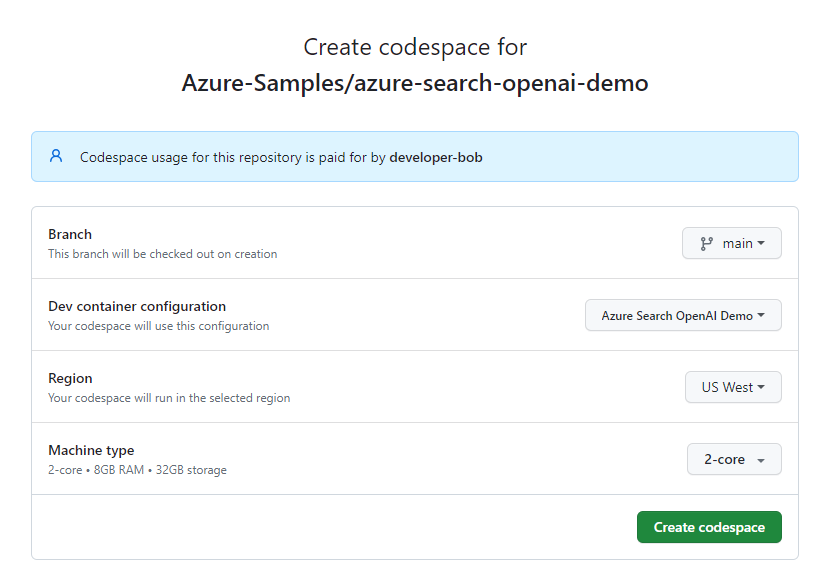
Aguarde até que o codespace seja iniciado. Esse processo de inicialização pode levar alguns minutos.
No terminal na parte inferior da tela, entre no Azure com o Azure Developer CLI.
azd auth loginCopie o código do terminal e cole-o em um navegador. Siga as instruções para autenticar com sua conta do Azure.
As tarefas restantes neste artigo ocorrem no contexto desse contêiner de desenvolvimento.
Implantar e executar
O repositório de exemplo contém todos os arquivos de código e configuração necessários para implantar um aplicativo de chat no Azure. As etapas a seguir explicam o processo de implantação do exemplo no Azure.
Implantar aplicativo de chat no Azure
Importante
Os recursos do Azure criados nesta seção geram custos imediatos, principalmente do recurso de Pesquisa de IA do Azure. Esses recursos podem acumular custos mesmo se você interromper o comando antes que ele seja totalmente executado.
Execute o seguinte comando do Azure Developer CLI para provisionar os recursos do Azure e implantar o código-fonte:
azd upSe você for solicitado a inserir um nome de ambiente, mantenha-o curto e minúsculo. Por exemplo,
myenv. Ele é usado como parte do nome do grupo de recursos.Quando solicitado, selecione uma assinatura para criar os recursos.
Quando for solicitado que você selecione um local na primeira vez, selecione um local próximo a você. Esse local é usado para a maioria dos recursos, incluindo hospedagem.
Se for solicitado um local para o modelo OpenAI ou para o recurso Document Intelligence, selecione o local mais próximo de você. Se o mesmo local estiver disponível como seu primeiro local, selecione-o.
Aguarde 5 ou 10 minutos após a implantação do aplicativo antes de continuar.
Depois que o aplicativo tiver sido implantado com êxito, você verá uma URL exibida no terminal.

Selecione essa URL rotulada
(✓) Done: Deploying service webapppara abrir o aplicativo de chat em um navegador.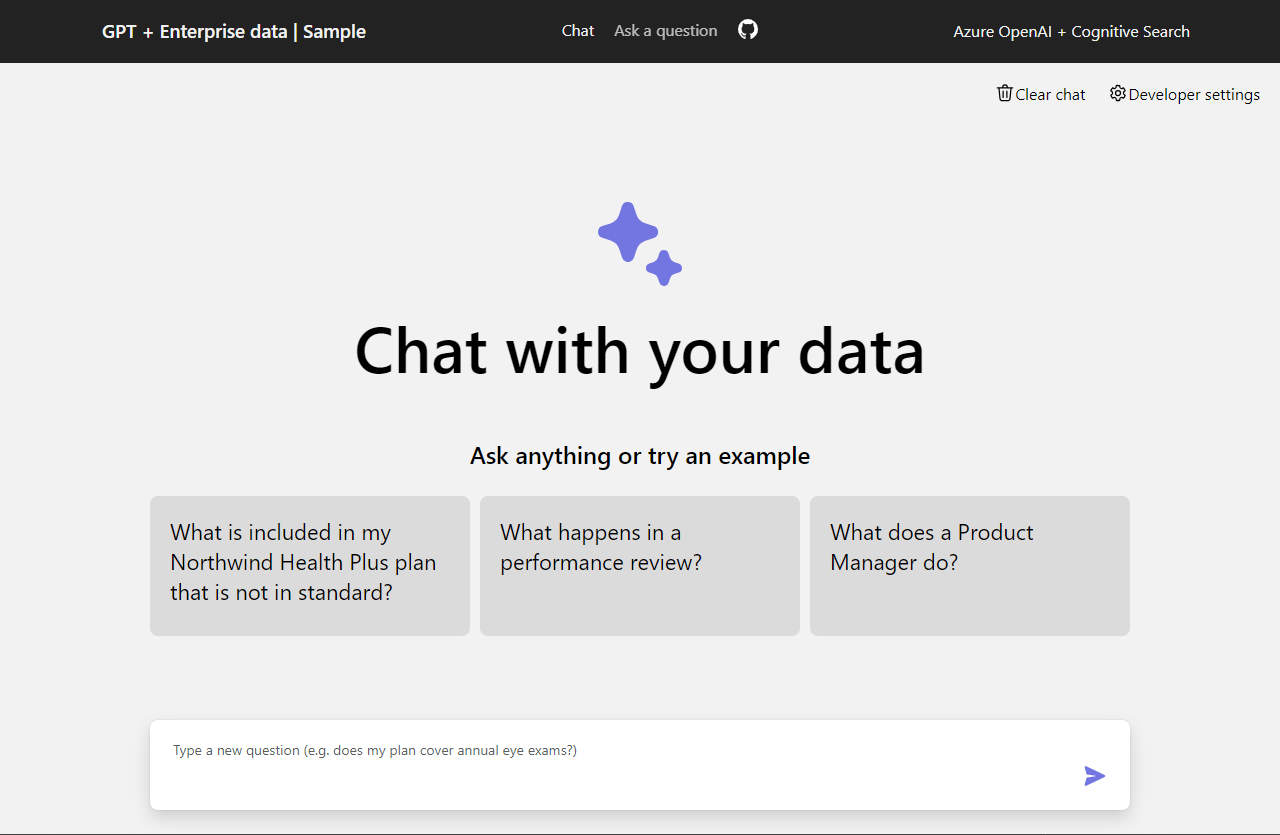
Usar o aplicativo de chat para obter respostas de arquivos PDF
O aplicativo de chat é pré-carregado com informações de benefícios dos funcionários de arquivos PDF. Você pode usar o aplicativo de chat para fazer perguntas sobre os benefícios. As etapas a seguir explicam o processo de uso do aplicativo de chat. Suas respostas podem variar à medida que os modelos subjacentes são atualizados.
No navegador, selecione ou digite O que acontece em uma avaliação de desempenho? na caixa de texto do bate-papo.
Na resposta, selecione uma citação.
No painel direito, use as guias para entender como a resposta foi gerada.
Tabulação Descrição Processo de pensamento Esse é um script das interações no chat. Você pode exibir o prompt do sistema ( content) e a pergunta do usuário (content).Conteúdo de suporte Isso inclui as informações para responder à sua pergunta e ao material de origem. O número de citações de material de origem é observado nas Configurações do Desenvolvedor. O valor padrão é 3. Citação Isso exibe a página original que contém a citação. Quando terminar, selecione a guia selecionada novamente para fechar o painel.
Usar as configurações do aplicativo de chat para alterar o comportamento das respostas
A inteligência do chat é determinada pelo modelo OpenAI e pelas configurações usadas para interagir com o modelo.
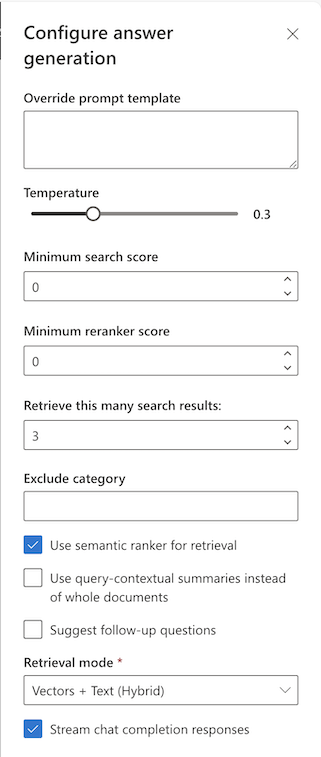
| Configuração | Descrição |
|---|---|
| Substituir modelo de prompt | Substitui o prompt usado para gerar a resposta com base na pergunta e nos resultados da pesquisa. |
| Temperatura | Define a temperatura da solicitação para o LLM que gera a resposta. Temperaturas mais altas resultam em respostas mais criativas, mas podem ser menos fundamentadas. |
| Pontuação mínima de pesquisa | Define uma pontuação mínima para os resultados de pesquisa provenientes da pesquisa de IA do Azure. O intervalo de pontuação depende se você está usando híbrido (padrão), somente vetores ou somente texto. |
| Pontuação mínima do reranker | Define uma pontuação mínima para os resultados de pesquisa provenientes do reclassificador semântico. O escore sempre varia entre 0 e 4. Quanto maior o escore, mais relevante semanticamente é o resultado para a questão. |
| Recuperar muitos resultados da pesquisa | Define o número de resultados de pesquisa a serem recuperados da pesquisa de IA do Azure. Mais resultados podem aumentar a probabilidade de encontrar a resposta correta, mas podem levar o modelo a ficar "perdido no meio". Você pode ver essas fontes retornadas nas guias Processo de pensamento e Conteúdo de suporte da citação. |
| Excluir categoria | Especifica uma categoria a ser excluída dos resultados da pesquisa. Não há categorias usadas no conjunto de dados padrão. |
| Usar o classificador semântico para recuperação | Habilita o classificador semântico da Pesquisa de IA do Azure, um modelo que reclassifica os resultados da pesquisa com base na semelhança semântica com a consulta do usuário. |
| Usar legendas semânticas | Envia legendas semânticas para o LLM em vez do resultado completo da pesquisa. Uma legenda semântica é extraída de um resultado de pesquisa durante o processo de classificação semântica. |
| Sugerir perguntas de acompanhamento | Solicita ao LLM que sugira perguntas de acompanhamento com base na consulta do usuário. |
| Modo de recuperação | Define o modo de recuperação para a consulta de Pesquisa de IA do Azure. Vetores + Texto (Híbrido) usa uma combinação de pesquisa vetorial e pesquisa de texto completo, Vetores usa apenas pesquisa vetorial e Texto usa apenas pesquisa de texto completo. O híbrido é geralmente o ideal. |
| Transmitir respostas de conclusão de bate-papo | Transmite continuamente a resposta para a interface do usuário do bate-papo à medida que ela é gerada. |
As etapas a seguir explicam o processo de alteração das configurações.
No navegador, selecione a guia Configurações do desenvolvedor.
Marque a caixa de seleção Sugerir perguntas de acompanhamento e faça a mesma pergunta novamente.
What happens in a performance review?O bate-papo retornou sugestões de perguntas de acompanhamento, como as seguintes:
1. What is the frequency of performance reviews? 2. How can employees prepare for a performance review? 3. Can employees dispute the feedback received during the performance review?Na guia Configurações, desmarque Usar classificador semântico para recuperação.
Faça a mesma pergunta novamente?
What happens in a performance review?Qual é a diferença nas respostas?
Com o classificador semântico: durante uma análise de desempenho na Contoso Electronics, os funcionários terão a oportunidade de discutir seus sucessos e desafios no local de trabalho (1). A revisão fornecerá feedback positivo e construtivo para ajudar os funcionários a se desenvolverem e crescerem em suas funções (1). O funcionário receberá um resumo por escrito da avaliação de desempenho, que incluirá uma classificação de seu desempenho, feedback e metas e objetivos para o próximo ano (1). A avaliação de desempenho é um diálogo bidirecional entre gestores e empregados(1).
Sem o classificador semântico: durante uma avaliação de desempenho na Contoso Electronics, os funcionários têm a oportunidade de discutir seus sucessos e desafios no local de trabalho. Feedback positivo e construtivo é fornecido para ajudar os funcionários a se desenvolverem e crescerem em suas funções. Um resumo escrito da avaliação de desempenho é dado, incluindo uma classificação de desempenho, feedback e metas para o próximo ano. A revisão é um diálogo bidirecional entre gestores e empregados(1).
Limpar os recursos
Limpar recursos do Azure
Os recursos do Azure criados neste artigo são cobrados para sua assinatura do Azure. Se você não espera precisar desses recursos no futuro, exclua-os para evitar incorrer em mais encargos.
Execute o seguinte comando do Azure Developer CLI para excluir os recursos do Azure e remover o código-fonte:
azd down --purge --force
As opções fornecem:
purge: os recursos excluídos são limpos imediatamente. Isso permite reutilizar o TPM do OpenAI do Azure.force: a exclusão ocorre silenciosamente, sem exigir o consentimento do usuário.
Limpar GitHub Codespaces
A exclusão do ambiente GitHub Codespaces garante que você possa maximizar a quantidade de horas gratuitas por núcleo que você tem direito na sua conta.
Importante
Para saber mais sobre os direitos da sua conta do GitHub, confira O GitHub Codespaces inclui mensalmente armazenamento e horas de núcleo.
Entre no painel do GitHub Codespaces (https://github.com/codespaces).
Localize seus Codespaces atualmente em execução, originados do repositório
Azure-Samples/azure-search-openai-demodo GitHub.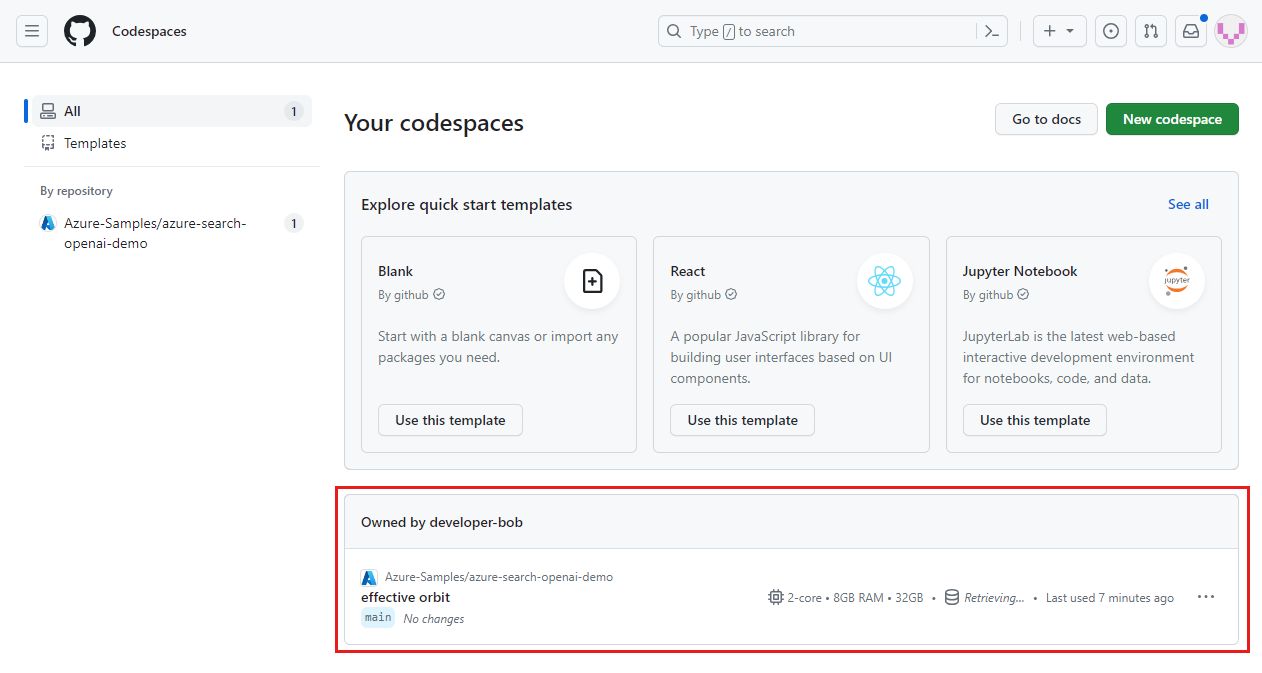
Abra o menu de contexto do codespace e selecione Excluir.
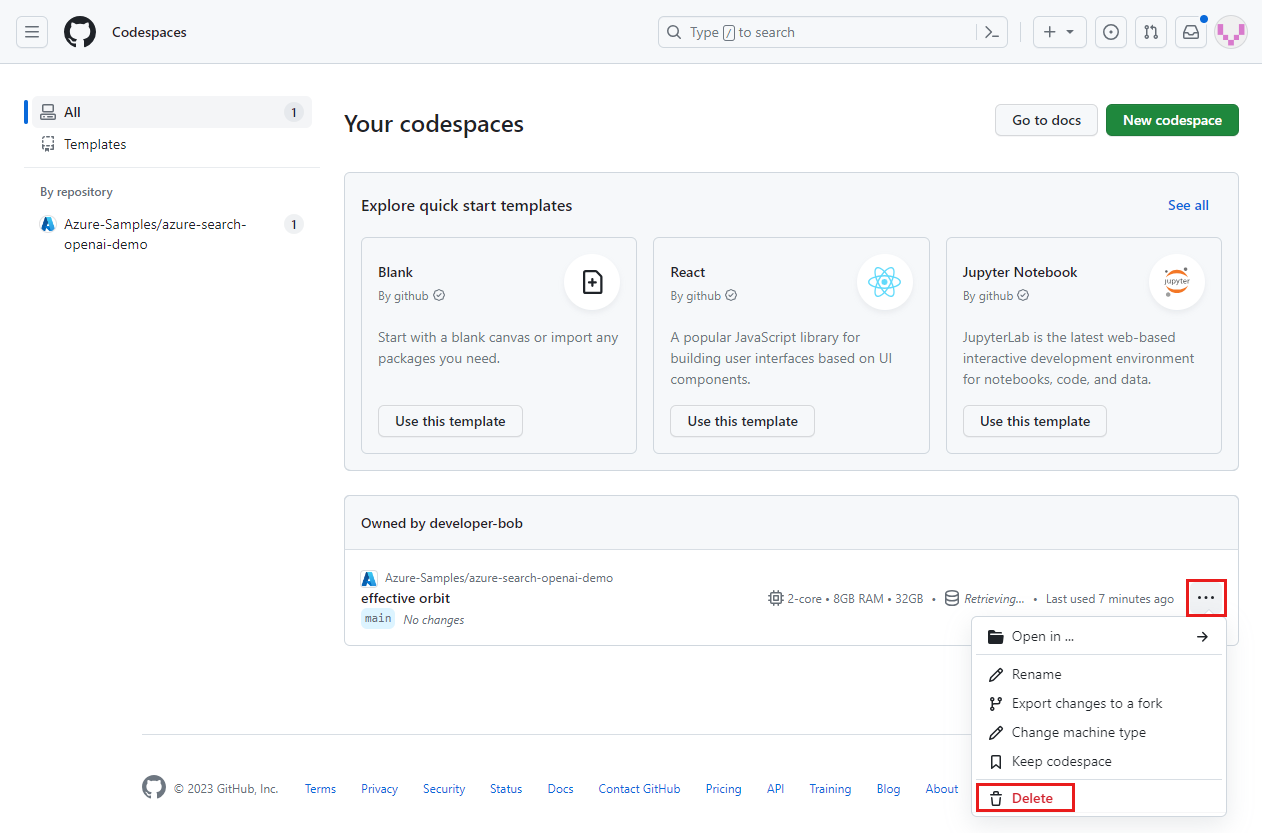
Obter ajuda
Este repositório de exemplo oferece informações de solução de problemas.
Se o problema não for resolvido, registre seu problema nos problemas do repositório.
Próximas etapas
- Obtenha o código-fonte para o exemplo usado neste artigo
- Criar um aplicativo de chat com a arquitetura de solução de práticas recomendadas do Azure OpenAI
- Controle de acesso em aplicativos de IA generativos com a Pesquisa de IA do Azure
- Criar uma solução OpenAI pronta para empresas com o Gerenciamento de API do Azure
- Superando a busca em vetores com recursos de recuperação e classificação híbridas
Comentários
Em breve: Ao longo de 2024, eliminaremos os problemas do GitHub como o mecanismo de comentários para conteúdo e o substituiremos por um novo sistema de comentários. Para obter mais informações, consulte https://aka.ms/ContentUserFeedback.
Enviar e exibir comentários de